iPhoneでウィジェットの写真をランダムに表示させる方法ってあるの?
・好きな写真をホーム画面に表示させたい!
・自分が選んだ写真をランダムに表示させたい!
と、お悩みではないですか?
たしかに、iPhoneに初期インストールされている標準ウィジェットの場合、iPhoneのホーム画面に、
・写真を表示することはできるけど
・その写真を自分で選ぶことはできない
・ランダム表示だけど、あまり変わらない場合も
って感じで、実際に使ってみて、ちょっと不便に感じる部分が多いんですよ…。

特定の写真だけを、ランダムにホーム画面に表示させたい!
なので、この辺を設定変更することでなんとかなるかな…
と、自分でいろいろ試してみたり、ネットを使って調べてみたんですが、
・特定の写真を選んだり
・自自分お好きなようにランダムに並べたり
といったことは、2022/10/22現在では、残念ながらできないみたいです。
とはいえ、これはiPhoneに初期インストールされている標準アプリの話。
逆に言うと、専用のアプリをインストールすることで、
・自分が選んだ写真を表示できる
・特定の写真だけ、ランダムに並び替えることができる
ということがわかりました。

実際にやってみたけど、簡単にできたよ~。
ということで本日の記事は、iPhoneでウィジェットを使ってホーム画面に好きな写真をランダムに表示させる方法について紹介していきますね。
ホーム画面に好きな写真をランダムに表示する方法
iPhoneでウィジェットを使ってホーム画面に好きな写真をランダムに表示させる方法はとても簡単ですよ~。
といっても先ほども言いましたが、iPhoneに初期インストールされているアプリをつかうと、この設定はできません。
なので、専用アプリを使います。
私が使ったアプリはこちら!
日本人が作成したアプリなので、もちろん日本語対応!というのが、選んだ決め手です。
海外のアプリだと
・機械翻訳なので日本語が変!
・その結果、よくわからない…
ということで、やっぱりわかりやすいのは重要だと思います。
ということでこのアプリを使って、写真をランダムに表示させる方法を紹介していきますね~。
写真をランダムに表示させるのは簡単!
iPhoneのホーム画面に、ウィジェットを使って好きな写真をランダムに表示させる方法ですが、あ先ほど紹介したアプリをインストールしたら、ホーム画面からアプリを開いてください。
そうしたら次の画面では、「ウィジェットを作る」をタップしてください。
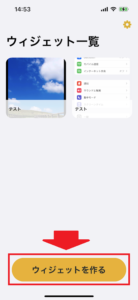
そうすると、ウィジェットの名前を入力する画面になります。
ウィジェットが多くなったことを考えて、わかりやすい名前を作成してくださいね。
そうすると、次の画面では、iphoneに保存されている写真の一覧が表示されます。
ランダムに表示させる、ということなので好きな写真を複数選んでください。
選び終わったら、
画面右上に表示されている「追加」をタップしてください。
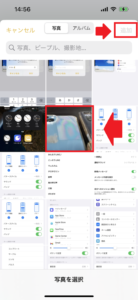
そうしたら、次は画像の更新時間を設定しますので、作成したウィジェットをタップしてください。
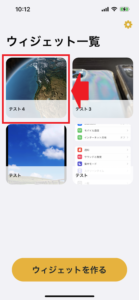
そうすると、ウィジェットの内容が表示されます。
・ウィジェットの大きさ
・背景画像
・更新間隔
などが設定できますので、この部分で設定してください。
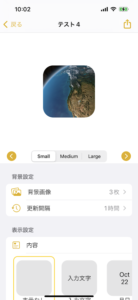
(文字サイズやフォントなども、この部分で設定することができますよ~)
ウィジェットの設定は終わったら、いったんiPhoneをホーム画面に戻してください。
iPhoneのホーム画面を表示させたら、画面の空白の部分(アプリのない部分)を長押ししてください。
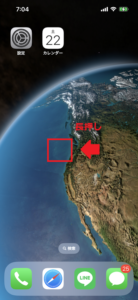
そうすると、アプリのアイコンが小刻みに震え、画面左上に「+」のアイコンが表示されます。
その部分をタップしてください。

そうすると、先ほどのウィジェットメーカーが表示されますので、その部分をタップしてください。
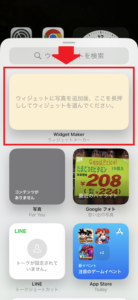
そうすると、画面が切り替わります。
「ウィジェットに写真を追加後、ここを長押ししてウィジェットを選んでください」と表示されていますが、先ほどの手順で、ウィジェットは追加されています。
なので、この部分を長押ししてください。
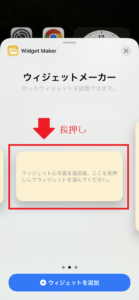
そうすると、iphoneの画面がホーム画面に切り替わります。
好きな場所にウィジェットを持っていき、そこで指を離してください。
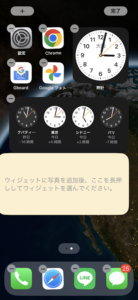
そうすると、こんな感じになります。
この段階では、まだ、写真は表示されていませんよね。
なので、ウィジェットを再び長押ししてください。
そうすると、
・ウィジェットを削除
・ホーム画面を編集
・ウィジェットを編集
と、表示されますので「ウィジェットを編集」をタップしてください。
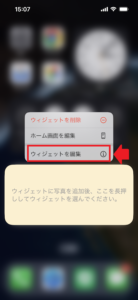
そうすると、今まで作成したウィジェットが一覧で表示されるようになりますので、画面右側の青い文字の部分をタップしてください。
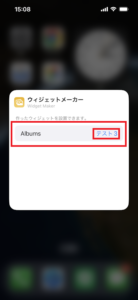
好きなウィジェットを選んでタップしてください。
この時に、一番初めに入力したウィジェットの名前が使われます。
なので、わかりやすい名前にした方がいいと思いますよ~。
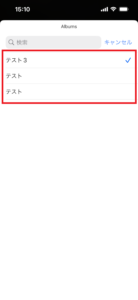
これで完了!
iPhoneウィジェットに好きな写真を固定することができました。
長くなってしまいましたので、要点をまとめてみますね。
iPhoneのホーム画面にウィジェットを使って写真を固定させる方法は、2パターンに分けることができます。
◆アプリからウィジェットを作成する方法は、
1.ホーム画面からアプリをタップ
2.「ウィジェットを作る」という表示をタップ
3.好きな名前を入力
4.「保存」をタップ
5.好きな画像を選んでタップ
6.画面右上の「追加」をタップ
7.作成したウィジェットをタップ
8.ウィジェットの大きさや時間間隔をタップ
となります。
作成したウィジェットをホーム画面に表示させる方法は、
1.iPhoneの画面をホーム画面に切り替える
2.アプリない空白の部分を長押し
3.画面左上の「+」のアイコンをタップ
4.ウィジェットメーカーをタップ
5.「ウィジェットに写真を追加後、ここを長押ししてウィジェットを選んでください」の部分を長押しする
6.好きな場所にウィジェットを持っていき、そこで指を離す
7.ウィジェットを長押し
8.「ウィジェットを編集」をタップ
9.好きなウィジェットを選んでタップ
となります。
まとめ
ということで本日の記事は、iPhoneのホーム画面に、ウィジェットを使って好きな写真をランダムに表示させる手順をわかりやすく解説しました。
もう一度言いますが、iPhoneに初期インストールされているアプリ(標準アプリ)だと、この方法で好きな写真をランダムに表示させることは出来ません。
なので、今回紹介した専用のアプリを使って好きな画像をホーム画面に固定してみてください。
好きなアプリをランダムにホーム画面に表示させるアプリはたくさんあります。
でも、
・英語表記だったり
・機械翻訳なので、いまいちよくわからなかったり…
といった感じで、使いにくいアプリもありますので、気を付けてくださいね。
本日の記事は以上です。
最後までお付き合いいただき、ありがとうございます。


